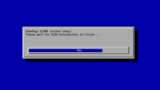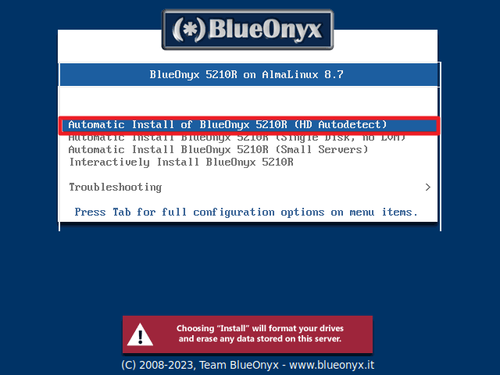
BlueOnyx 5210R をインストールする方法です。
BlueOnyx 5210R
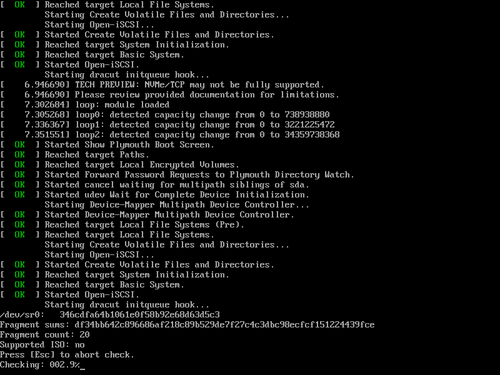
BlueOnyx 5210R は、サーバ管理ツールです。
BlueOnyx は CentOS 系ディストリビューションをベースとしており、 BlueOnyx 5210R は、 AlmaLinux 8.7 をベースとしています。
インストール方法は、ISO ファイルからインストール メディアを作成等してインストール方法と、VPS のような OS がすでにインストールされた環境に後から BlueOnyx をインストールする方法があります。
本記事では、ISO ファイルからインストール メディアを作成等してインストールする方法を記載します。
ダウンロード
以下よりダウンロードします:
- Index of /pub/BlueOnyx/ISO/
https://mirror.a573.net/pub/BlueOnyx/ISO/ - Downloads – BlueOnyx
https://www.blueonyx.it/downloads
この例では「BlueOnyx-5210R-AlmaLinux-8.7-20230101.iso」をダウンロードしました。
インストール メディアの作成
ISO イメージファイル等を DVD や USB メモリーに書き込む方法については、次のサポート記事をご参照ください:
インストール
インストール メディアから起動します。
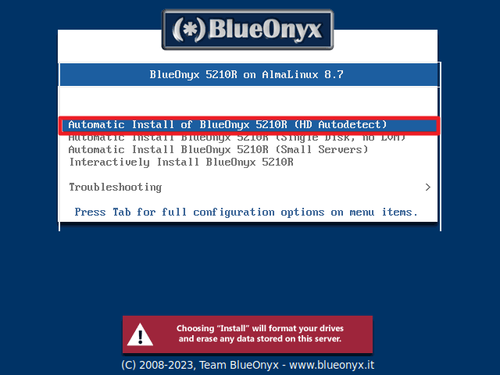
BlueOnyx 5210R on AlmaLinux 8.7 では、以下の選択肢があります:
- Automatic Install of BlueOnyx 5210R (HD Autodetect)
- Automatic Install BlueOnyx 5210R (Single Disk, no LVM)
- Automatic Install oBlueOnyx 5210R (Small Servers)
- Interactively Install BlueOnyx 5210R
この例では「Automatic Install of BlueOnyx 5210R (HD Autodetect)」を選択しました。
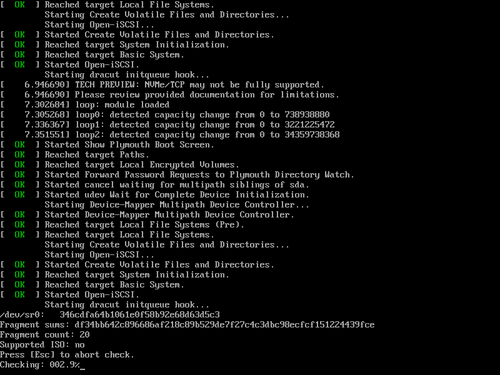
起動中にインストール メディアの検査が行われますので、完了するまで待つか[ESC]キーでスキップします。
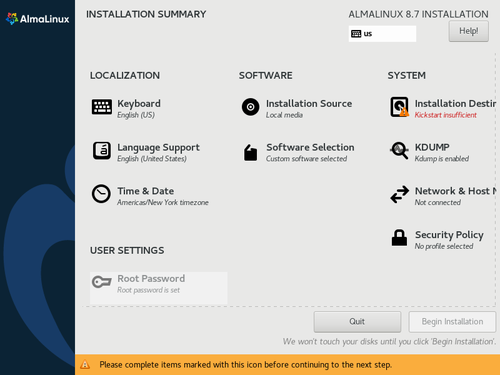
「INSTLLATION SUMMARY」が表示されたら各項目を設定します。
LOCALIZATION
Keyboard
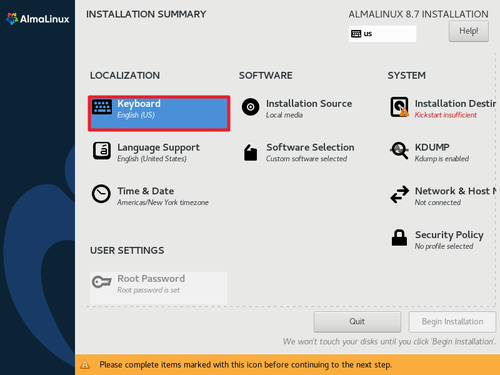
[Keyboard]をクリックします。
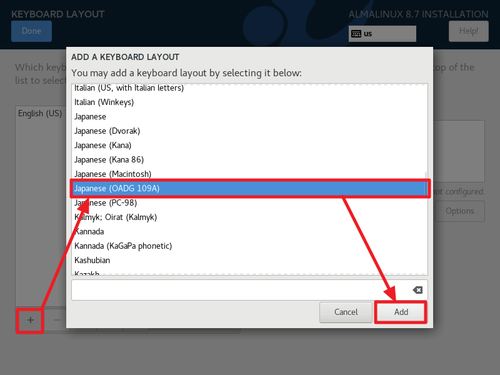
[+]をクリックして一覧から[Japanese (OADG 109A)]を選択して[Add]をクリックします。
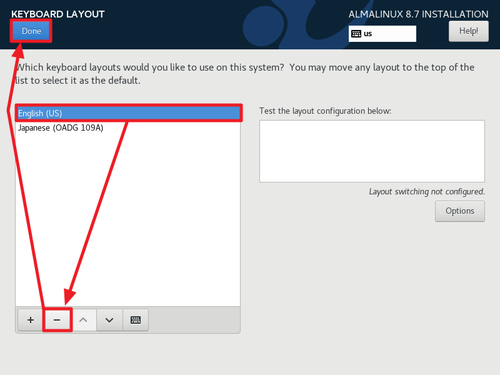
リストから[English (US)]を選択して[-]をクリック、[Done]をクリックします。
Language Support
[Language Support]をクリックします。
左側のリストから[日本語]を選択し、右側のリストから[日本語 (日本)]にチェックを入れ、[Done]をクリックします。
Time & Date
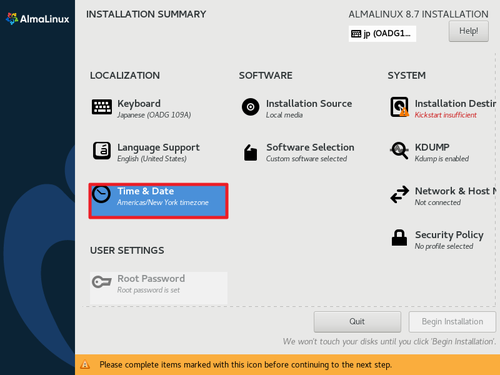
[Time & Date]をクリックします。
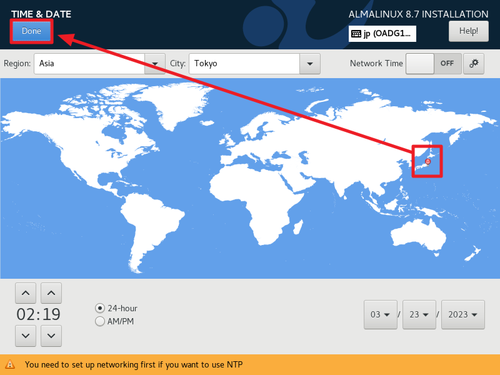
地図から[日本列島]をクリックし、[Done]をクリックします。
SYSTEM
Install Destination
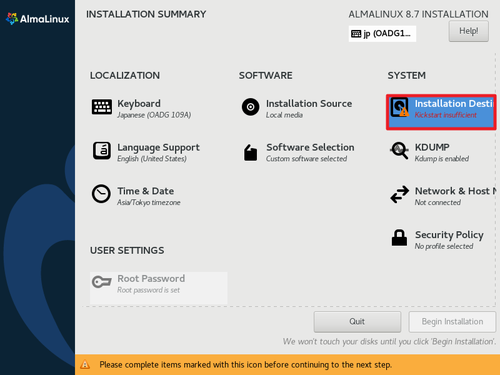
[Installation Destination]をクリックします。
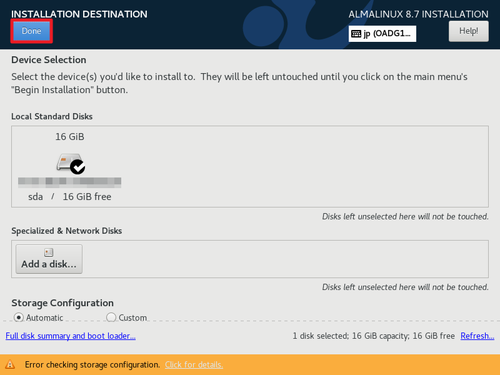
インストール先ディスクを選択して[Done]をクリックします。
※本記事では新規環境に BlueOnyx 5210R をインストールします。既存環境にインストールするとデータを失いますのでご注意ください。
KDUMP
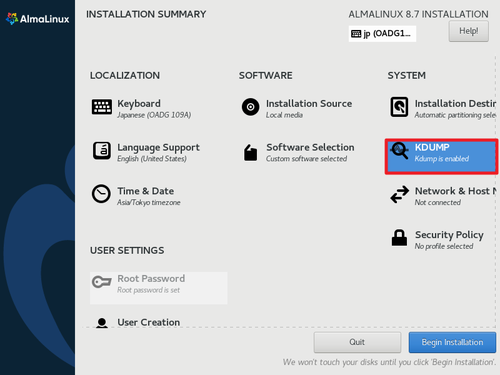
[KDUMP]をクリックします。
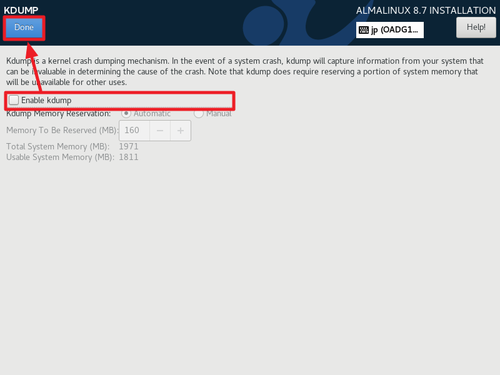
[Enable kdump]のチェックを外し、[Done]をクリックします。
Network & Host Name
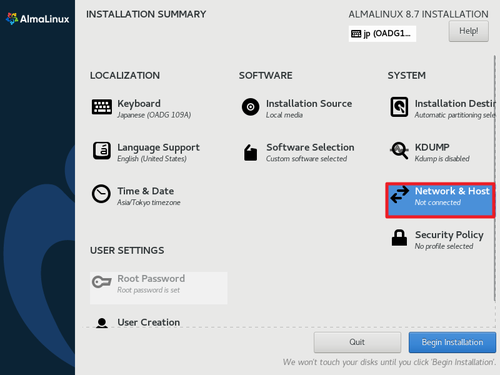
[Network & Host Name]をクリックします。
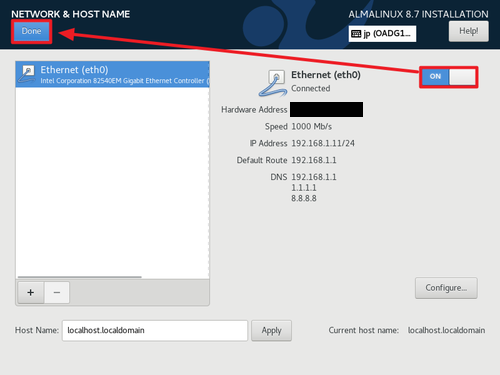
ネットワーク接続を[有効]にし、[Done]をクリックします。
※ネットワーク管理者から設定すべき値などが指定されている場合は、それに従います
インストール開始
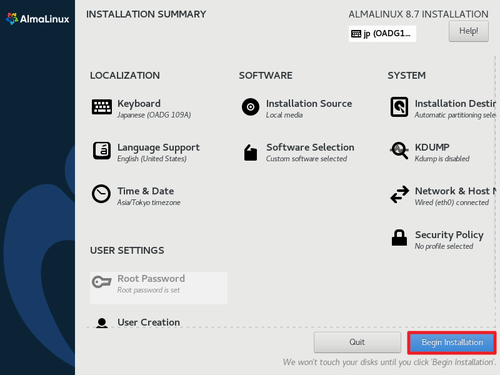
すべての設定が完了したら[Begin Installation]をクリックします。
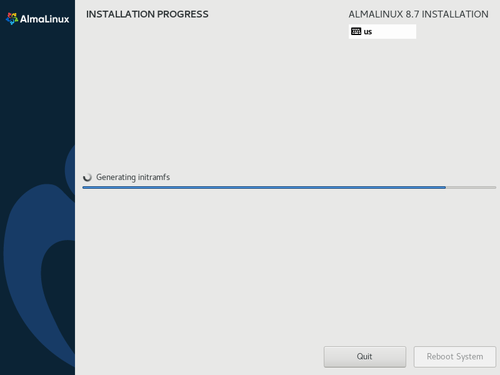
インストールが完了するまで待ちます。
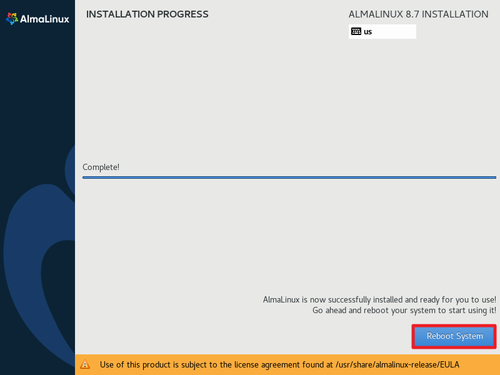
インストールが完了したら[Reboot System]をクリックします。
セットアップの開始
再起動後、BlueOnyx のセットアップを開始します。セットアップ方法については、次のサポート記事をご参照ください:
注意
- 本操作例は、新規環境に BlueOnyx 5210R をインストール メディアを使用してインストールするものです
スポンサードリンク